本来升级win10系统是一件好事,但是有些用户升级到Win10并使用几天后就遇到了问题。开机时黑屏,只有鼠标在闪烁。在这种情况下我该怎么办?接下来小编就给大家讲解一下win10开机黑屏只有鼠标箭头如何处理。
我们知道,开机后可以直接进入系统操作。开机后,长时间处于黑屏状态无法进入系统,仅显示鼠标箭头。等了一段时间,问题还是一样。这是怎么回事?主要原因是注册表登录设置被破坏或者病毒恶意修改登录配置造成的。如何解决开机黑屏的问题?小编给大家分享一下如何解决win10开机黑屏只有鼠标箭头操作。
解决win10开机黑屏只有鼠标箭头
使用快捷键ctrl+alt+del打开任务管理器。
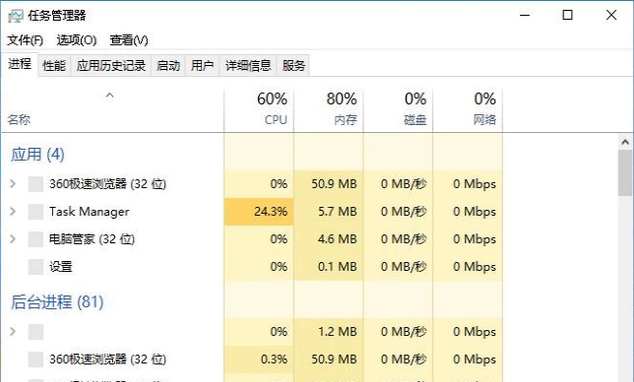
电脑黑屏图-1
然后单击“文件”,然后单击:“运行新任务”。
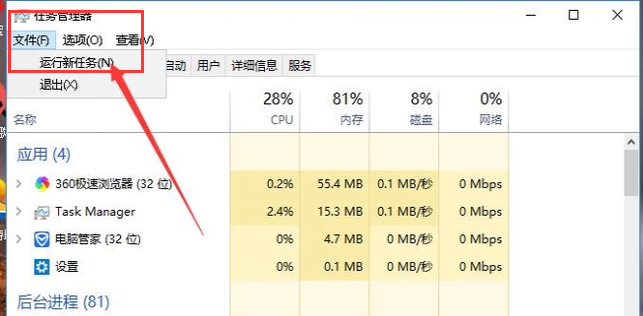
Win10电脑图-2
在“打开”列中键入explorer.exe,然后按Enter。之后屏幕即可正常显示。
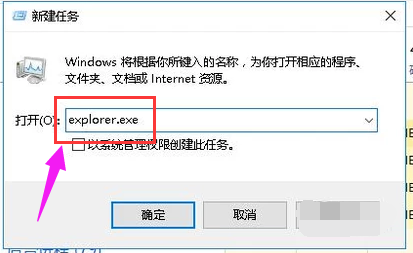
鼠标箭头电脑图-3
按快捷键win+r打开运行界面。然后输入msconfig并按Enter键执行命令。
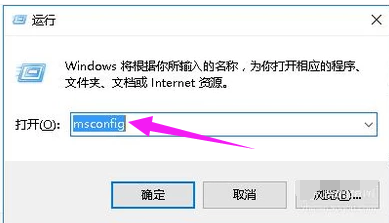
鼠标箭头电脑图-4
然后进入系统配置界面,取消勾选“加载启动项”栏。
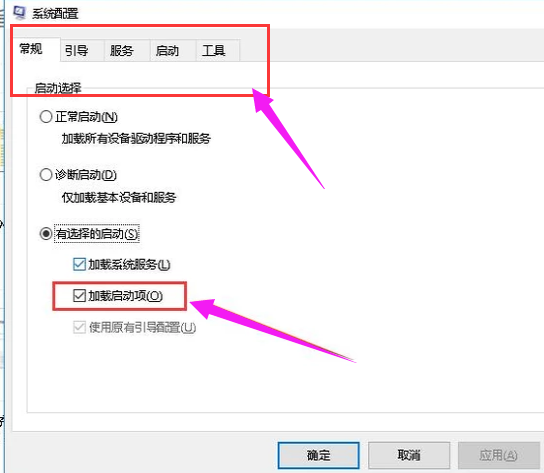
开机黑屏电脑图解5
最后关闭电脑中所有杀毒软件和防护软件并重新启动电脑即可解决问题。
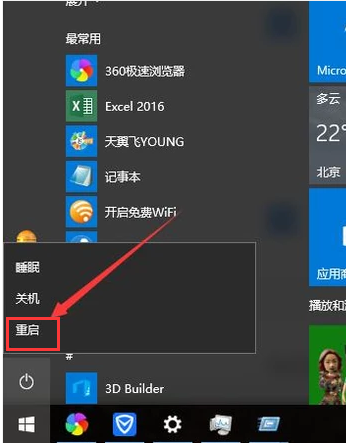
电脑黑屏图6
以上就是解决win10开机黑屏只有鼠标箭头的操作。
分享到: